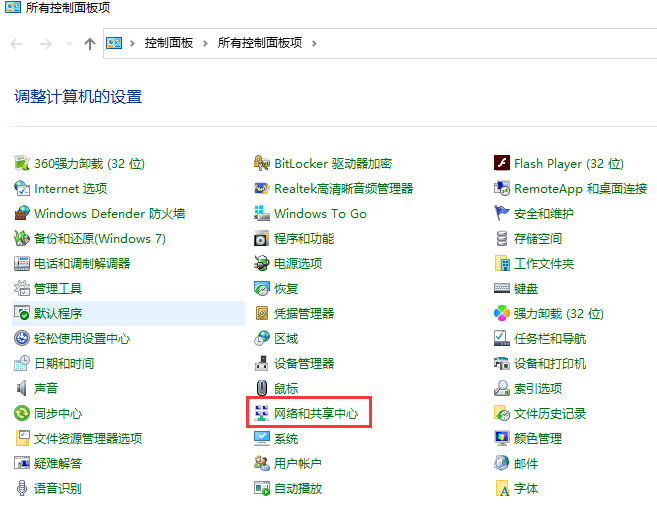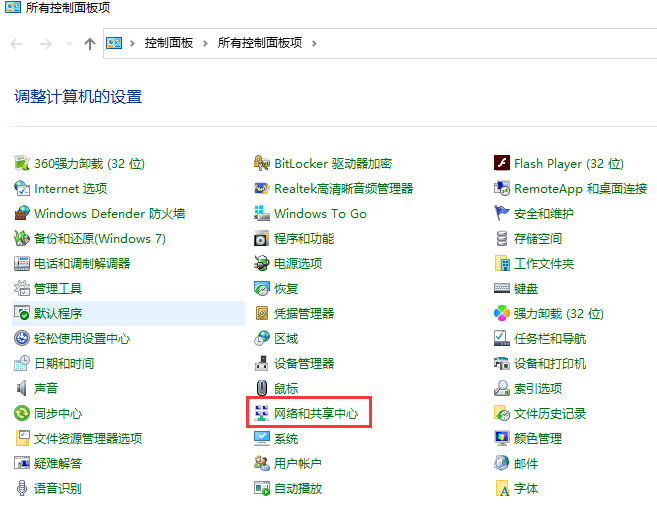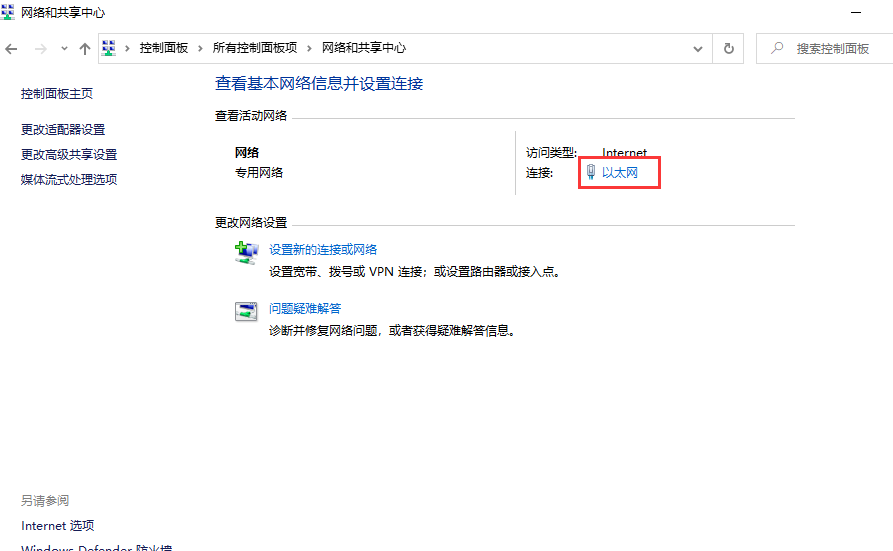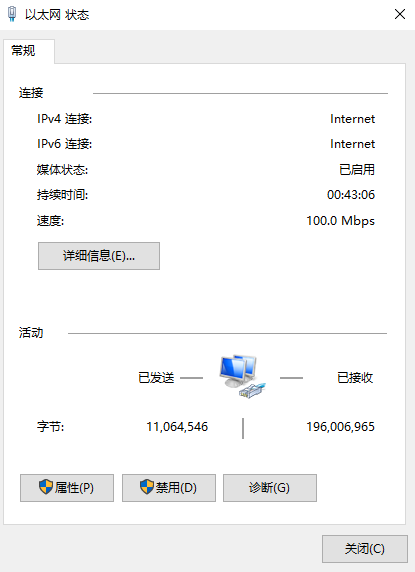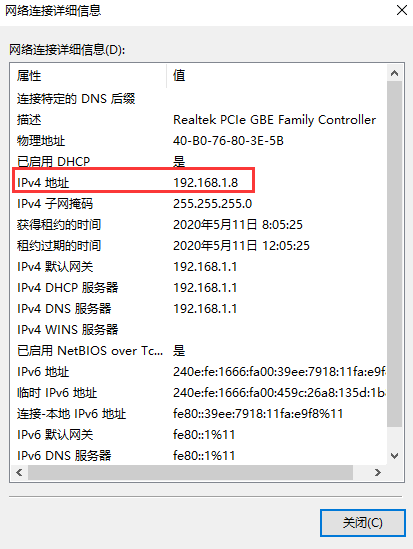Warning: Use of undefined constant title - assumed 'title' (this will throw an Error in a future version of PHP) in /data/www.zhuangjiba.com/web/e/data/tmp/tempnews8.php on line 170
ip地址如何查询
装机吧
Warning: Use of undefined constant newstime - assumed 'newstime' (this will throw an Error in a future version of PHP) in /data/www.zhuangjiba.com/web/e/data/tmp/tempnews8.php on line 171
2020年05月21日 10:40:05
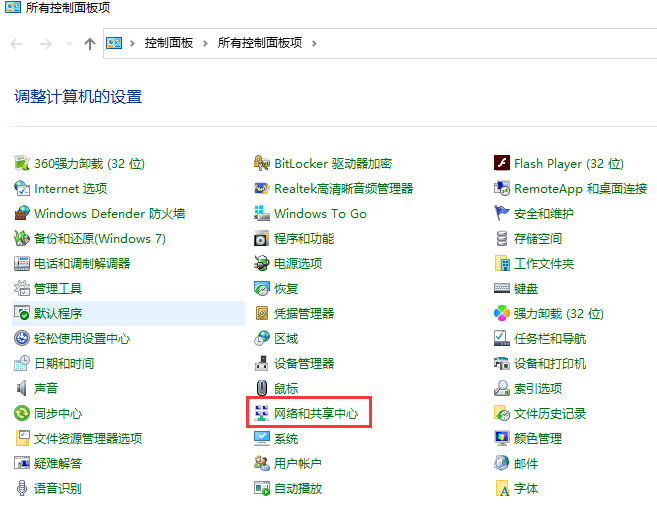
互联网中的IP地址不像局域网中IP地址那样可以随意自己指定与设置,该IP地址是固定的,是由网络商提供的,也可以说是真正意义上互联网上的IP地址,如果是路由器网用户网友们可以登录路由器内部查看。ip地址有静态和动态之分,现在静态的ip地址是自动随机分配的,而动态ip地址是可以设置的。下面小编整理了ip地址查询的方法。
(1)电脑搜索栏中搜索控制面板,进入找到并点击网络和共享中心。
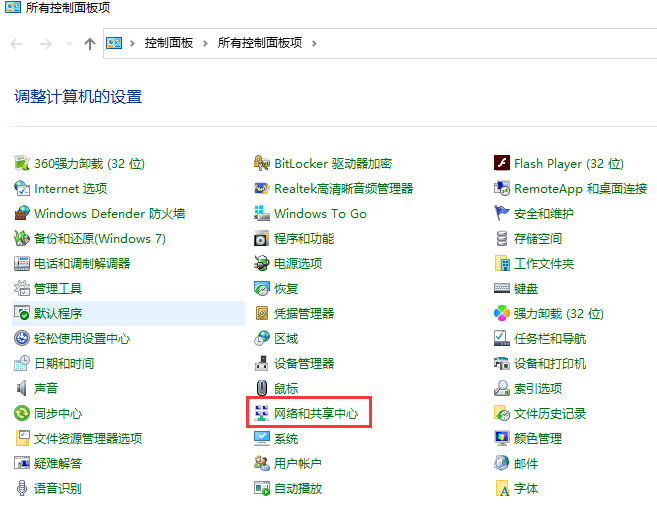
(2)弹出的框选以太网并点击打开。
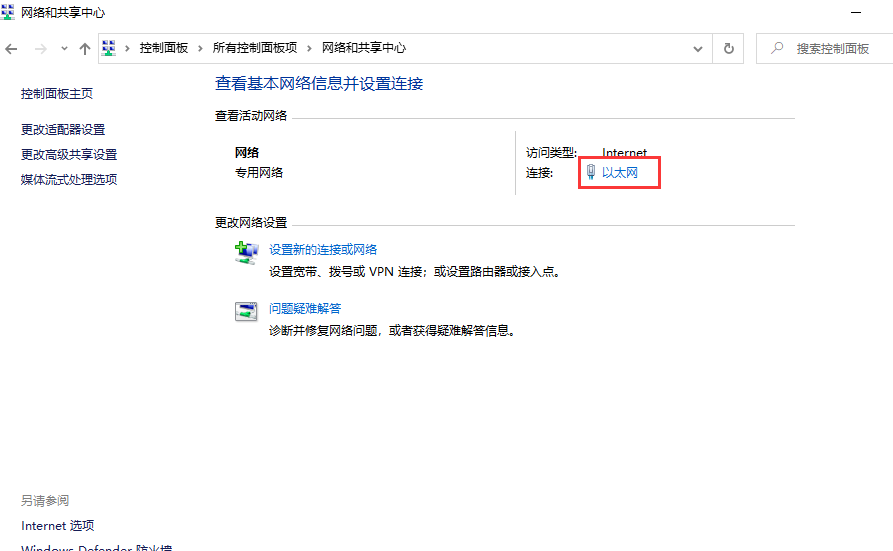
(3)跳转的页面选择并点击打开详细信息。
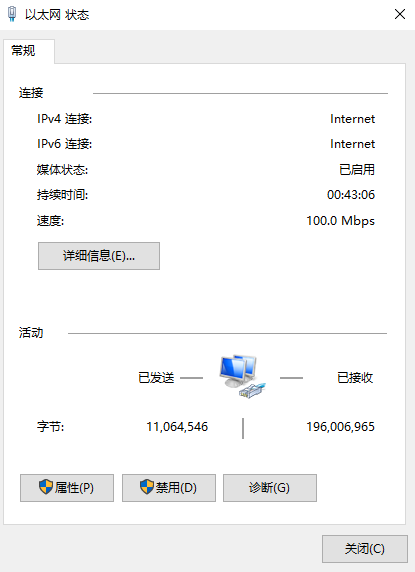
(4)进入就可以看到IP地址的信息了。
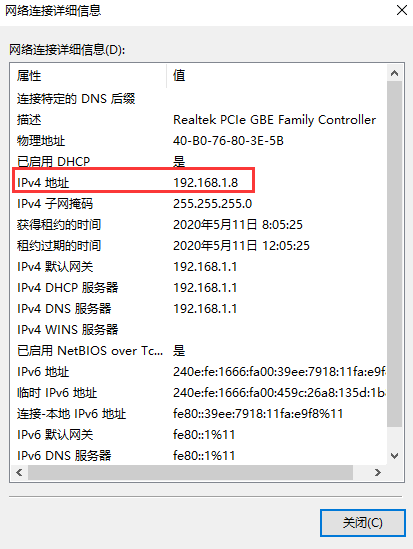
以上是ip地址如何查询的方法,希望可以帮到网友们,想要看最新的资讯也可以关注装机吧系统官网查看的哦!